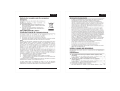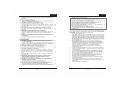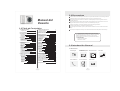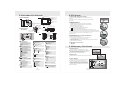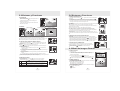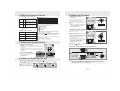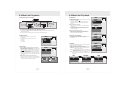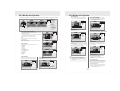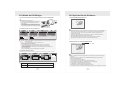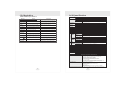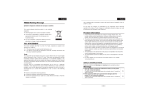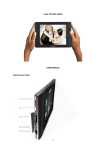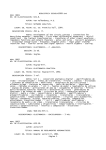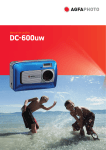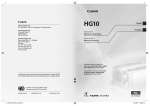Download Genius G-Shot 900
Transcript
Espo ñ al -i- Espo ñ al - ii - Espo ñ al - iii - Espo ñ al - iV - 2.0 Precaucione No intentar desmontar la cámara por usted mismo, esto podría dañar la cámara o causar descarga eléctrica. No disparar la cámara a una corta distancia (menos de 1 metro); podría dañar sus ojos. Manual del Usuario Mantenga la cámara fuera del alcance de los niños o animales para prevenir que traguen las baterías o accesorios pequeños. Deje de usar la cámara si cualquier tipo de líquidos u objetos extraños entra en la cámara. Si esto ocurre, apague la alimentación de la cámara y contacte con su distribuidor para la ayuda. No operar esta cámara con las manos mojadas; podría causar descargas eléctricas. La cámara puede dañarse en un ambiente de alta temperatura. Para evitar fuga de electricicdad, por favor quite la batería si la cámara no va a ser usada durante mucho tiempo. 1.0 Tabla de Contenidos 1.0 Tabla de Contenidos 1.1 Páginas totales 1 1 2.0 Precauciones 2 3.0 Introducción General 2 3.1 Accesorios 3.2 Vista Externa 3.3 Información del Display 4.0 Preparar 4.1 Encender / Apagar la Cámara 4.2 Alojar la batería 4.3 Insertar / Quitar la Tarjeta de Memória 4.4 Acoplar la Correa de la Muñeca 5.0 Botones y Funciones 5.1 Alimentación 5.2 Obturador 5.3 Tele / Amplio 5.4 Playback 5.5 Modo 5.3 Menú / OK 5.7 Arriba / Play & Pausa / Memo de Voz 5.8 Derecha / Flash 5.9 Abajo / Eliminar & +/5.91 EV (+/-) 5.92 Obturador de Tiempo Largo para Escena de Noche (LT) 5.10 Izquierda / Temporizador propio 5.11 Interruptor de Enfocado 6.0 Modo de Imagen Parada 6.1 Hacer tomas 6.2 Ajuste de Modo 6.2.1 Tamaño 6.2.2 Calidad 6.2.3 Nitidez 6.2.4 Saturación 6.2.5 Efecto 6.2.6 Equilibrio de Blanco 6.2.7 Modo de Escena 6.2.8 Hacer tomas 6.2.9 ISO 2 3 3 7.0 Modo de Clip de Película 7 8.0 Modo de Grabación de Voz 7 9.0 Modo de Playback 8 10. Modo de Ajuste 11 7.1 Grabación de Película 7.2 Tamaño de Película 9.1 Playback de Imagen Parada 9.2 Playback de Clip de Película 9.3 Foto Reducida 9.4 Explorando una imagen 9.5 Diapositiva 9.6 Proteger 9.7 Eliminar 9.8 Copiar a Tarjeta 9.9 DPOF 4 4 4 4 4 4 4 4 4 5 5 5 5 5 6 6 6 6 6 6 6 6 6 6 7 7 7 7 7 7 7 10.1 Apagado Automático 10.2 Lengua 10.3 Formato 10.4 Entrada de Fecha 10.5 Imprimir 10.6 Pitido 10.7 Frecuencia de Luz 10.8 Visión Rápida 10.9 Reset del Sistema 10.10 USB 10.10.1 PC Cam 10.10.2 Disk Drive 10.10.3 Impresora 11.0 Modo de PitcBridge 11.1 Conectar la Cámara a la Impresora que soporte PictBridge 11.2 Seleccione fotos a imprimir 11.3 Ajuste Personalizado 12.0 Aplicación del Software 12.1 ArcSoft Medialmpression 12.2 Enlace Fácil con YouTube mediante Arcsoft Pequeñas Pistas para Evitarle Gran Dolor de Cabeza Una cámara digital es muy similar a un ordenador. Si la cámara digital se bloquea durante la operación, por favor siga los procedimientos de a continuación y probablemente la cámara podrá ser reactivada. 1. Quitar la batería. 2. Volver a poner la batería. 3. Encender la cámara. 8 8 8 9 9 9 10 10 10 11 11 11 11 12 12 12 12 12 12 12 12 12 3.0 Introducción General 3.1 Accesorios Cámara Digital CD del Driver y Software de la Cámara Manual del Usuario Correa de Muñeca Saco de la Cámara 2 Baterías AA 13 13 13 13 14 14 14 13. Apéndice 15 14.0 Especificación 16 1 Es normal que la temperatura del cuerpo de la cámara suba si la cámara trabaja durante mucho tiempo. 7 7 2 Cable USB 4.0 Preparar 3.0 Introducción General 3.2 Vista Externa Monitor de LCD Indicador de LED Detrás Flash LED Botón de Amplio / Tele Delante Botón de Modo Botón de Función de Tecla Lente Botón de Función de Tecla Botón de Memo de Voz / Arriba 3.3 Información de Display + X 8.0 100 9M Botón de Abajo / Exposición / Eliminar Ojal de la Correa Lado 16 Interruptor de Foco Compartimento de Batería Ranura de la Tarjeta de Memória Conector USB 15 14 4 5 6 7 8 Botón del Obturador Botón de Alimentación Ojal de la Correa Botón de Temporizador propio / Izquierda 16 17 - 3 Botón de Playback Botón de Flash / Derecha 1 2 Agujero del Trípode Botón de Play / Pausa / Arriba Encima Botón de OK / Menú 13 12 11 100 10 Compartimento / Tarjeta de Memória 9 1 Estado de la Batería ( ) Batería Completa ( ) Batería Media Consumida ( ) Batería Consumida 2 Modo de Trabajo y Escena ( ) Modo de Hacer tomas de Imagen ( ) Modo de Playback ( ) Modo de Clip de Película ( ) Modo de Grabación de Voz ( ) Mdo Automático ( ) Modo de Deporte ( ) Modo Nocturno ( ) Modo de Retrato ( ) Paisaje ( ) Contraluz 3 ( )ADVERTENCIA: Sujetar la Cámara con Establidad 4 5 Modo de Flash ( ) Flash Automático ( ) Flash de Relleno ( ) Flash Apagado Temporizador Propio ( 2S ) 10 Segundos ( ) 2 Segundos 12 6 ( ) Memo de Voz 7 Margen de Enfocado ( ) Marco 8 Valor ISO ( ) Automático ( ) 100 ( ) 400 ( ) 200 ( ) 800 AUTO 100 400 200 800 9 Hacer tomas ( ) Contínuo Simple 10 ( ) Exposición ± 2 11 Equilibrio de Blanco ( ) Automático ( ) Luz de día ( ) Nublado ( ) Tungsteno ( ) Fluorescente 3 ( ) Tarjeta de Memória Insertada 13 Nitidez ( ) Suave ( ) Normal ( ) Vivo 14 Calidad ( ) Super Fino ( ) Fino ( ) Normal 15 Tamaño (16 M) (Vía interpolación) (9M) (5 M) (3 M) (VGA) 16 ( 100 ) Tomas Disponibles 17 Indicador del Estado de Zoom ( ) 8.0 x Zoom Digital 4.1 Encender / Apagar la Cámara Presionando el Botón de Alimentación se puede encender la cámara. Presionando de nuevo el Botón de Alimentación se puede apagar la cámara. 4.2 Alojar la batería 1. Apagar la cámara. 2. Deslizar para fuera la cubierta de la batería para abrirla. 3. Siga las indicaciones de las polaridades y aloje la batería. 4. Cierre la Cubierta de la Batería. + Positive Negative - La indicación del estado de la batería. ( ): La batería está completamente cargada. ( ): La batería está media consumida. ( ): La batería está consumida. Reemplace con una batería nueva. La batería puede agotarse si se mantiene la batería dentro de la cámara durante mucho tiempo sin usar. Por favor quite la batería cuando la cámara no esté en uso. La batería puede no funcionar con normalidad bajo 0 ˚C o por encima de 40 ˚C. 4.3 Insertar / Quitar la Tarjeta de Memória 1. Apagar la cámara. 2. Abrir la Cubierta de la Batería. 3. Insertar la tarjeta de memória en la ranura de la tarjeta y presionarla hasta que se oiga un sonido de click. 4. Por favor presionar de nuevo la tarjeta de memória para sacarla cuando se oiga un sonido de click. 5. Cierre la Cubierta de la Batería. 4.4 Acoplar la Correa de la Muñeca 5.0 Botones y Funciones 5.1 Alimentación Presionando el Botón de la Alimentación se puede encender la cámara. Presionando de nuevo el Botón de la Alimentación se puede apagar la cámara. Si no hay operación durante el tiempo especificado, la cámara se apagará automáticamente. Alimentación Obturador 5.2 Obturador Presionar el Botón de Obturador para capturar una imagen. 5.3 Tele / Amplio Presionar el Botón de Tele, el Indicador de la Barra de Zoom que aparece en la parte superior del Monitor de LCD mostrará el estado actual de zoom. Empujar hacia abajo el Botón de Amplio, la Barra Indicadora de Zoom se volverá a la visión Amplia. La cámara permite un máximo de 3.0x zoom óptico y 5.0x zoom digital. 4 - Maximum ( 8.0X ) + X1.1 21 9M 5.0 Botones y Funciones 5.0 Botones y Funciones 5.9 Abajo / Eliminar & +/- 5.4 Playback Seleccionar el Modo de Playback presionando el Botón de Playback ( ). 100-0001 El Modo de Playback mostrará las imagenes paradas y clips de voz. Seleccione una imagen presionando el Botón de Izquierda y Derecha. 5.9.1 EV (+/-) 5.5 Modo Imagen Parada Clip de Película 21 00:00:23 9M VGA Grabación de Voz 00:28:51 STANDBY START:SH 00 : 00 : 00 5.7 Menú / OK Presionar en el Botón de Menú / OK para ir a la selección del menú. Cuando el menú se visualice en el monitor de LCD, el Botón de Menú / OK se usa para desplazar el cursor del submenú o para confirmar datos. 5.7 Arriba / Play & Pausa / Memo de Voz Presionar el Botón de Arriba ( ) para mover hacia arriba el cursor del submenú. Cuando el menú no esté visualizado en el monitor de LCD, el Botón de Arriba ( ) opera como función de memo de voz. Hay dos maneras en que usted puede agregar su voz sobre una imagen parada almacenada. 1. Modo de Hacer tomas i. Presionar el Botón de Memo de Voz y el icono ( ) aparecerá en el Monitor de LCD. ii. Presionar el Botón de Obturador para tomar una foto. iii. Puede hacer un memo de voz (10 segundos) después de que la imagen sea tomada. 2. Modo de Playback i. Seleccione un Archivo de Imagen Parada y presionar el Botón de Memo de Voz. ii. La cuenta atrás de 10 segundos se mostrará en el Monitor de LCD. El Botón de Arriba también opera como la función de Play & Pausa para emitir archivos de clip de películas en el Modo de Playback. 5.8 Derecha / Flash Presionar el Botón de Derecha ( ) para movee el cursor hacia la lengüeta derecha. El Botón de Derecha ( ) también opera como función de Flash. Flash Automático El flash se dispara automáticamente cuando es requerido bajo el modo de hacer tomas. Sugerencia para obtener una foto con buena exposición cuando use Flash: La cámara deberá mantener 1.5 ~ 2 metros desde el objeto que desea capturar. Flash de Relleno Este modo permitirá que el flash se dispare en cualquier circunstancia. Flash Apagado Este modo deshabilitará el flash para disparar en cualquier circunstancia. 5 Presionar el Botón de Abajo ( & +/- ) para mover el cursor a la lengüeta de abajo. En el Modo de Hacer tomas, puede presionar el Botón de Eliminar ( ) para ajustar el EV y el Obturador de Tiempo Largo para Escena de Noche. En el Modo de Playback, puede presionar el Botón de Eliminar para eliminar la Imagen Parada, Clips de Película o Clips de Voz. START : SH 00 : 00 : 06 21 Presionar el Botón de Izquierda / Derecha para ajustar el Valor de la Exposición. Puede ajustar desde -2.0EV a +2.0EV (al incremento de 0.3EV). Después de que el valor preferido haya sido elegido presionar el Botón de Menú / OK para confirmar. Cuanto mayor sea el valor EV, más brillante será la imagen. 9M 0.0EV 21 5.9.2 Obturador de Tiempo Largo para Escena Nocturna (LT) Presionar el Botón de Abajo, y después seleccionar el Botón de Izquierda / Luz para ajustar el valor del Obturador de Tiempo Largo. El Obturador de Tiempo Largo está clasificado desde Automático, 1/8, 1/4, 1/2, 1, 2, 3, 4. Presionar el Botón de Menú / OK para confirmar el valor que ha seleccionado. 9M LT AUTO 5.10 Izquierda / Temporizador Propio Presionar el Botón de Izquierda para mover el cursor hacia la lengüeta izquierda. Con el Temporizador Propio de 10 segundos ( ): La imagen se tomará después de los 10 segundos una vez que el obturador haya sido soltado. 2S Con el Temporizador Propio de 2 segundos ( ): La imagen se tomará después de los 2 segundos una vez que el obturador haya sido soltado. 21 5.11 Interruptor de Enfocado 9M Cuando haga una toma de un objeto muy cercano dentro de la distancia de 20 cm, por favor presione el Interruptor de Enfocado para estar en la Función de Macro. El icono de Macro ( ) aparecerá en el Monitor de LCD. 6.0 Modo de Imagen Parada 6.1 Hacer tomas Tomar una Foto 1. Presionar el Botón de POWER para encender la cámara. 2. Presionar completamente el Botón de Obturador para capturar. Usando el Zoom Digital Presionar la palanca de zoom ( Obturador ) thacia T o W Le recomendamos hacer tomas con la cámara acoplada con el trípode u otro dispositivo si aparece Manos Temblando ( ). 21 6.2 Modo de Menú 9M 6.2.1 Tamaño (Defecto: 9 M) Esta característica es para que seleccione la resolución de la imagen. (16M) 4608 x 3456 (por interpolación) (9M) 3488 x 2616 (5M) 2560 x 1920 (3M) 2048 x 1536 (VGA) 640 x 480 6.2.2 Calidad (Defecto: FINO) Esta característica es para que seleccione la calidad de la imagen. ( ) S. FINO (Super Fino) ( ) FINO ( ) NORMAL 6 6.0 Modo de Imagen Parada 9.0 Modo de Playback 6.2.3 Nitidez (Defecto: Normal) 9.1 Playback de Imagen Parada VIVO NORMAL SUAVE Este efecto puede hacer que el borde de la imagen capturada se vea más nitido pero puede resultar con más interferencias. Este efecto puede hacer que el borde de la imagen capturada se vea nitido, lo cual es adecuado para imprimir. Este efecto puede hacer que el borde de la imagen capturada se vea más suave, lo cual es adecuado para la edición de la imagen en el PC. 6.2.4 Saturación (Defecto: Normal) Alta Normal Baja 6.2.5 Efecto (Defecto: Normal) 6.2.6 Equilibrio de Blanco (Defecto: Auto) Automático Ajusta automáticamente el equilibrio de blanco. Luz de día Bajo el ambiente de luz fuerte. Nublado Bajo el ambiente de luz nublado. Tungsteno Bajo el ambiente de luz de tungsteno. Fluorescente Bajo el ambiente de luz fluorescente. 6.2.7 Modo de Escena (Defecto: Modo Automático) Esta característica es para que seleccione la escena de la imagen desde los opciones siguientes: ( ) Modo Automático ( ) Modo de Deporte ( ) Modo Nocturno ( ) Modo de Retrato ( ) Paisaje ( ) Contraluz 6.2.8 Hacer Tomas y Contínuas (Defecto: Simple) Normal No se ha agregado ningún efecto especial a la foto. NEGATIVO Vuelve la imagen en efecto de negativos. 1. Simple: Tomas de Imagen Simple. 2. Tomas Contínuas ( ): Presionar el Botón de Obturador para comenzar la función de Tomas Contínuas y mantener presionado y finalizar soltando el Botón de Obturador. SEPIA Vuelve la imagen en un marrón amarillento. Nota: La función de hacer tomas contínuas no se cancelará hasta que se elija "Single”. Blanco y Negro Vuelve la imagen en blanco y negro. 6.2.9 ISO (Defecto: Automático) Auto 100 200 400 7.0 Modo de Clip de Película 00:00:14 VGA Grabación 1. Presionar el Botón de POWER para encender la cámara 2. Presionar el Botón de MODE para convertir al Modo de Clip de Película 3. Presionar el Botón de Obturador para comenzar la grabación de película 4. Presionar de nuevo en el Botón de Obturador para parar la grabación Las opciones del tamaño del video están provistas como a continuación: 1. VGA: 640 x 480 2. QVGA: 320 x 240 Size W.Balance Setup Back Presionar el Botón de Derecha o Izquierda para ir o volver a la siguiente o pasada imagen. Pasos de Operación Nota: El icono ( ) se muestra cuando esté viendo una imagen parada que lleve una memo de voz. 1. Playback Button 2. or 9.2 Playback de Clip de Película Presionar el Botón de Playback para emitir los Clips de Películas. 100-0021 Presionar el Botón de Arriba para emitir o pausar el clip de película. Cuando emita Clips de Películas, presione el Botón de Menú y seleccione 2X, 4X, 8X para ajustar la velocidad de Ir Hacia Delante Más Rápido. 00:00:21 00:00:00 PLAY: Pasos de Operación 1. Playback Button 2. or Nota: El icono ( ) que hay en la parte superior del Monitor de LCD representa un Clip de Película, no una imagen parada. 9.3 Display en Foto Reducia (Imagenes Pequeñas) START:SH 00:00:00 Menu 7.2 Tamaño de la Película Por favor presionar el Botón de Playback para ver las imagenes tomadas. Cuando reproduce Clips de Películas, presione el Botón Izquierdo/Temporizador propio para reproducir hacia atrás y presione el Botón de Menú para seleccionar la velocidad atrasada del 2X, 4X y 8X 800 7.1 Grabación de Película 100-0021 Menu VGA Auto Next Menu Size VGA VGA W.Balance Auto Setup QVGA Next Menu Execute : OK Back 100-0021 100-0002 1 2 4 5 3 Execute : OK 8.0 Modo de Grabación de Voz 1.Presionar el Botón de Modo y elija Modo de Grabación de Voz ( ). 2.Presionar el Botón de Obturador para comenzar la grabación y presionar el Botón de Obturador para parar la grabación. 00:28:27 00:28:27 00:28:51 3.Presionar el Botón de Play / Pausa ( ) durante la grabación se puede poner la grabación en espera y presionar de nuevo el Botón de Play PAUSE RECORDING STANDBY / Pausa para continuar la grabación. STOP : SH STOP : SH START : SH 00 : 00 : 00 7 00 : 00 : 24 El Display en Foto Reducida es una herramienta conveniente para usted para que encuentre la imagen que ha tomado desde la lista. Puede presionar el Botón de AMPLIO para Tener el Display en Foto Reducida. 00 : 00 : 24 8 9.0 Modo de Playback 9.0 Modo de Playback 9.4 Explorando una Imagen 9.7 Eliminar 100-0021 100-0021 100-0021 X 1.6 X 1.6 Menu Eliminar una Sola Imagen 1. Seleccionar la imagen que desea eliminar y presionar el Botón de ELiminar ( ). 2. Presionar el Botón de OK / Menú para proceder o presionar el botón de izquierda para cancelar la petición. Slide Protect Delete Copy to Card DPOF Back Eliminar Todas las Imagenes 1. Seleccione "ALL" & “Execute” y presionar el Botón de OK / Menú. 2. Presionar el Botón de OK / Menú para confirmar la petición o presionar el botón de izquierda para cancelar la petición. 1. Presionar el Botón de TELE y podrá ver la ampliación de la imagen. 2. Use el Botón de TELE / AMPLIO para hacer zoom in o to zoom out. 3. Use el Botón de ARRIBA / ABAJO / IZQUIERDA / DERECHA para localizar la posición que le gustaría inspeccionar. 4. Presionar el Botón de AMPLIO para volver al Modo de Playback original. Menu 2. Hay disponibles 3 opciones de intervalos. (a) 3 segs. (b) 5 segs. (c) 10 segs. Back Esta función le permite copiar las imagenes almacenadas en la memória flash interna a la tarjeta de memória. Pasos de Operación Slide 3 sec. Protect 3 sec. Next Menu Delete5 sec. Next Menu Copy to Card 10 sec. DPOF 1.Menu 2. or 3.OK 100-0066 Ajuste Todas las Imagenes con Protección 1. Presione el Botón de OK / Menú y elija "PROTECT". 2. Seleccionar "ALL" y “Execute” y presionar el Botón de OK / Menú para confirmar la petición. Execute : OK Esta función solamente puede ser usada cuando una tarjeta de memória es insertada. Esta opción le permite poner la calidad de la impresión (MÁX. 30 piezas) en su tarjeta de memória. [SINGLE] - especifica el número de cópias para una imagen seleccionada. [ALL] - especifica el número de cópias para todas las fotos que no sean archivos de clips de películas y grabaciones de voz. Nota: Usted no puede ver la función de "PRINT" en el Monitor de LCD si la tarjeta de memória no está insertada. Pasos de Operación Single ALL Select 1. MENU 2. or 3. OK 4. or 5. OK Execute : OK DPOF 100-0066 100-0066 1 2 3 1 2 3 4 5 6 4 5 6 SINGLE ALL Back 9 Back Execute : OK Slide Protect Delete Copy to Card DPOF 9.9 DPOF Protect Back Single ALL Select Back 9.6 Proteger Ajustar la Imagen Seleccionada Con Protección 1. Presionar el Botón de OK / Menú y elija "PROTECT". 2. Presionar el Botón de OK / Menú. 3. Elija una imagen y presione el Botón de OK / Menú. 4. ( ) se mostrará en el Monitor de LCD cuando la protección esté ajustada. 5. Presione el Botón de OK / Menú para confirmar la solicitud para la protección de la imagen seleccionada. 6. Para cancelar la protección, presionar el Botón de OK / Menú. Execute : OK Menu 9.8 Copiar a la Tarjeta 1. Esta opción le permite ver sus fotos como diapositivas. Execute : OK Pasos de Operación Print Enable Cancel Execute 1. MENU 2. or 3. 4.OK 1.OK 2. or 3. or OK Delete Eliminar la Imagen Seleccionada 1. Elegir “Select” y presionar el Botón de OK / Menú. 2. Seleccione la imagen que le gustaría eliminar y presionar el Botón de OK / Menú. 9.5 Diapositiva Pasos de Operación 3 sec. Next Menu Next Menu 3 sec. Next Menu Next Menu 1.OK 2. or 3. or OK Execute : OK Menu Slide Protect Delete Copy to Card DPOF Back Pasos de Operación 3 sec. Next Menu Next Menu Pasos de Operación 1.OK 2. or 3. or OK Execute : OK Single Pasos de Operación Print Nun Print 1. or 2.OK 0 Back Execute : OK 10 Back Execute : OK Pasos de Operación 1. or 2.OK 10. Modo de Ajuste 10. Modo de Ajuste Puede entrar en el Modo de AJUSTE presionando el Botón de OK / MENÚ y seleccionar AJUSTE. Setup Pasos de Operación Setup Auto Language Format Date Input Imprint 3.Min. English Net Menu Net Menu off Beep Light Freq. Q.View Sys. Reset USB On 60Hz On Net Menu Printer Back Execute : OK Back Execute : OK 10.1 Apagado Automático Para ajustar el tiempo de ahorro de energía. 1. Presionar el Botón de OK / Menú y seleccionar "SETUP". 2. Seleccionar "AUTO". 3. Seleccionar el tiempo que prefiera y presionar el Botón de OK / Menú para confirmar el ajuste. 4. Puede seleccionar "OFF" para cancelar. Nota: Si se ajusta "OFF", la cámara no se apagará automáticamente. La batería podría agotarse si la cámara está encendida durante mucho tiempo. Back 3.Min. English Net Menu Net Menu off 1. MENU 2. or 3. OK 4. or 5. OK 1. MENU or 2. or 2.OK 3. 4. or 5. OK Esta función le permite seleccionar el tipo de fecha y hora. Setup Auto Off 3.Min. Language English Off Format Net Menu Execute Net Menu Date Input Imprint off Back Execute : OK 11 Back Si selecciona Vista Rápida “On”, puede ver la imagen capturada en el Monitor de LCD. Vista Rápida es posible solamente con las imagenes paradas. Pasos de Operación Setup 1. MENU 2. or 3.OK 4. or 5. OK Beep Light Freq.On Q.View Off Sys. Reset USB Back Execute : OK Pasos de Operación 1. MENU 2. or 3.OK 4. or 5. OK Setup Beep Light Freq. On Q.View Off Sys. Reset USB On 50Hz On Net Menu Disk Drive Esta función es para rellamar todos los valores por defecto excepto la Fecha, Hora y Lengua. Pasos de Operación Setup 1. MENU 2. or 3.OK or 4. 5. OK Beep On Light Freq. 50Hz Q.View Cancel On Sys. Reset Net Menu Execute USB Disk Drive Execute : OK Back 10.7 Frecuencia De La Luz El ajuste de la Frecuencia De La Luz es para antiparpadeo. 50Hz: UK, Alemania, Italia, España, Francia, Países Bajos, China, Japón, Portugal. 60Hz: USA, Taiwán, Corea, Japón. Beep Light Freq. Q.View 6OHz Sys. Reset 50Hz USB On 50Hz On Net Menu Disk Drive Execute : OK 10.9 Recomenzar el Sistema Esta función le permite comutar el sonido del botón de on / off. Pasos de Operación 1. MENU 2. or 3.OK 4. or 5. OK Execute: OK Puede seleccionar un dispositivo externo al cual desea conectar la cámara usando el Cable de USB. Setup Beep On Light Freq. 50Hz PC Cam Q.View On Disk Drive Sys. Reset Net Menu Printer Disk Drive USB 1. MENU 2. or 3.OK or 4. 5. OK Pasos de Operación 10.10 USB Back Back On 50Hz On Net Menu Disk Drive Pasos de Operación Execute : OK 10.6 Pitido Pasos de Operación 1. MENU 2. or 3.OK 4. or 5. OK Execute : OK Execute : OK 10.10.1 PC Cam: a. Instalar el Driver de la PC Cam en su PC. b. Seleccionar el ajuste de USB scomo PC Cam. c. Puede comenzar la función de PC Cam después de ajustar el MSN messenger o AMCAP. Set: :OK OK Execute 10.4 Entrada de Fecha 1. MENU 2. or 3.OK 4. or 5. OK Auto Off 3.Min. Off Language English Format Date OnlyNet Menu Date Input Net Menu Date & Time Imprint off Setup English 3.Min. Auto LanguageFrancais English Deutsch Format Net Menu Date InputItalionoNet Menu Imprint Espanol off Pasos de Operación Setup Execute Set: :OK OK Pasos de Operation Operación Steps 10.8 Vista Rápida Esta función le permite imprimir la fecha o fecha y hora sobre la imagen capturada. Back Pasos de Operation Operación Steps Language Setup Back Esta función le permite formatear la tarjeta de memória o la memória flash incorporada. Auto Off 3.Min. LanguageCancel English Format Execute Net Menu Date Input Net Menu Imprint off Back 1. MENU 2. or 3. OK 4. or 5. OK 6. Or 7.OK Execute : OK Setup Hay 12 lenguas disponibles para seleccionar: 1. Inglés 2. Francés 3. Aleman 4. Italiano 5. Español 6. Portugués 7. Chino Tradicional 8. Chino Simplificado 9. Japonés 10. Tailandés 11. Turco 12. Ruso Setup Auto Off 3.Min. Language1 Min. English Format 3 Min. Net Menu Date Input 5 Min. Net Menu Imprint Off off Auto Off Language Format Date Input Imprint 10.5 Imprimir Pasos de Operación Setup Back 10.2 Lengua 10.3 Formato 1. MENU 2. or 3. OK 4. or 5. OK Nota: 1. Apagado Automático 2. Lengua 3. Formato 4. Entrada de Fecha 5. Imprimir 6. Pitido 7. Frecuencia de la Luz 8. Vista Rápida 9. Recomenzar el Sistema 10. USB Nota: El parpadeo horizontal en ambiente con fuente de luz artificial ocurre si se selecciona la frecuencia equivocada. 10.10.2 Disk Drive: Cuando se seleccione Disk Drive, la cámara irá automáticamente a Disk Drive conectado y apagará el Monitor de LCD. Puede tener un dico desmontable nuevo para descargar imagenes a su ordenador. 1. MENU 2. or 3.OK or 4. 5. OK 10.10.3 Impresora: Conectar con la impresora y seleccionar Impresora vía la función de PictBrdge, puede seleccionar las opciones detalladas de la impresora. 1. YYYY/MM/DD 2. DD/MM/YYYY 3. MM/DD/YYYY 12 12.0 Aplicación del Software 11.0 Modo de PictBridge 11.1 Conectar la Cámara a la Impresora que soporte PictBridge 12.1 ArcSoft MediaImpression™ 1. Encender la cámara y la impresora. 2. Presionar el Botón de MENU para ir al Modo de SETUP. 3. Vaya a USB y seleccione PRINTER para la conexión de la impresora. 4. Use el cable de USB que se suministra para conectar la cámara a la impresora que soporte PictBridge como está mostrado arriba para imprimir las imagenes almacenadas. 11.2 Seleccionar las Fotos s Imprimir PictBridge Images Size Layout Print Execute : OK Next Menu Next Menu Back Pasos de Operación 1. or 2.OK Pasos de Operación Select All All Select Images Next Menu Default Default Print Num Execute : OK 00 Print Num 00 Execute : OK Execute : OK 1. or 2.OK 3.OK [SELECT]: La función de PictBridge será aplicada solamente a la foto que esté visualizado actualmente en el Monitor de LCD. : La función de PictBridge será aplicada a todas las fotos. [ALL ] Ajustar el Número de Cópias a Imprimir 1. Seleccionar [SELECT] o [ALL] donde pueda ajustar el número de cópias a imprimir. 2. Presionar el Botón de Arriba / Abajo para seleccionar el número de cópias a imprimir. Máximo 30 impresiones. 3. Use the Left/Right Button to select images and select the number of prints for another picture. 4. Press OK Button to save. 5. Go back to PictBridge main menu and select PRINT to start printing. !ArcSoft MediaImpression™ administra la media por usted, y le da toneladas de diversión y formas excitantes de crear y compartir proyectos empleando los archivos de sus fotos, videos y música. Editar, realzar y agregar efectos creativos a sus fotos. !Crear sus própias películas o diapositivas, completar con la banda sonora. !Transmitir fácilmente sus archivos a YouTube™! !O compartielos através de e-mail o impresiones populares de fotos. !Haga click en http://www.arcsoft.com/ para más información. 12.2 Enlace Fácil con YouTube mediante Arcsoft Hacer click en “ Extra ” 11.3 Ajuste Personalizado Puede seleccionar el Tamaño del Papel y la Disposición antes de imprimir las imagenes. PictBridge PictBridge Images Next Menu Default Size Default 2L Format Layout Default 4X6 Print Execute : OK TAMAÑO DISPOSICIÓN Images A4 Size Layout Print PictBridge Next Menu Default Default Images Next Menu Default Size Default Index Layout Default Borderless Print Execute : OK Execute : OK Ajusta el tamaño del papel a imprimir. Los formatos del tamaño dependerán de la función soportada por la impresora. Ajusta el número de fotos a ser imprimidos sobre una hoja de papel. 13 Pasos de Operación 1. or 2.OK !Sea un Productor de Película registrando y transmitiendo con Software Legal y Seguro. !Ojear y Transmitir en YouTube con ArcSoft MediaImpression siguiendo los pasos de a continuación: 1. Elija “YouTube Account Setup” 2. Elija “Step 1” para registrar en su cuenta de YouTube 3. Elija “You Tube Account” o “Google Account” para registrar 4. Elija “Step 2“ para obtener la autorización 5. Haga click en “Allow” para obtener el permiso 6. El usuario verá “User Name” después de registrar 7. Seleccione el archivo que desea transmitir y haga click en “Upload to YouTube” 14 13.0 Apéndice 14.0 Specification Tabla de Mensajes de Error Mesajes Tipo Pixels Efectivos Tipo de Lente F No. Zoom Digital Sensor de Imagen Causas Soluciones Lens TARJETA LLENA Hay insuficiente capacidad de la tarjeta de memória para almacenar una imagen. Eliminar la imagen almacenada en la tarjeta de memória o insertar una tarjeta de memória nueva. MEMÓRIA LLENA Hay insuficiente capacidad de la memória interna para almacenar una imagen. Eliminar la imagen almacenada en la memória flash. TARJETA BLOQUEADA (ICONO INTERMITENTE) La terjeta de memória esta bajo protección. Ajustar el interruptor de la protección de la tarjeta a la posición de sin protección. Display de LCD Enfocado CERRAR La imagen no puede ser eliminada bajo protección. Desbloquear la imagen protegida. Obturador Sensor CMOS de 1/2.3" 9M Aprox. 9.12 Mega Pixels (3,488 x 2,616) Enfocado Fijo F3.25 Modo de imagen parada: 1.0X ~ 8.0X Modo de play: 1.0X 8.0X (depende del tamaño de la imagen) TFT LCD de Color de 2.4" Tipo Margen Tipo Velocidad Control ISO Equivalente Modos NO HAY IMAGEN No hay imagen almacenada en la tarjeta de memória o en la memória flash incorporada. ARCHIVO ERROR Error en el formato del archivo. Insertar una tarjeta de memória nueva o formatear la memória flash incorporada. MEMÓRIA ERROR La memória está dañada o falla. Formatear la tarjeta de memória o la memória flash incorporada. TARJETA ERROR Card is damaged or fails. Insert a new memory card. Flash Efecto Nitidez Equilibrio de Blanco Grabación de voz BATERÍA BAJA! (ICONO INTERMITENTE) La energía de la batería está agotada. Insertar una batería nueva. Impresión de fecha LUZ BAJA! El ambiente es demasiado oscuro en Flash off o "Night Scene''. Ajustar el modo de flash a Auto Flash o Fill-in Flash. ICONO DE TEMBLOR DE MANO El ambiente es demasiado oscuro en Flash off o "Night Scene''. Evitar temblar. Ajustar el modo de flash a Auto Flash o Fill -in Flash. NO HAY PAPEL! El papel se ha agotado. Por favor ponga más papel en la bandeja del papel de la Impresora. Exposición MF (enfocado manual) Normal: 1.2M ~ infinito Macro: 20 cm Obturador Electrónico Normal: 1/4 seg. -1/4000 seg., Sentido Nocturno: 4 seg. -1/8 seg. AE Programado Auto, 100, 200, 400, 800. Auto, Flash de relleno, Flash Apagado Normal, Sepia, Negativo, Blanco y Negro Suave, Normal, Vivo Automático, Luz de día, Nublado, Fluorescente, Tungsteno Grabación de voz (depende de la capacidad) Memo de voz en la imagen parada (máx. 10 seg.) Hacer Tomas 1. Quitar la batería. 2. Volver a cargar la batería. 3. Encender la cámara. Almacenaje Cámara Parada Fecha, Fecha y Hora, Apagado (seleccionable por el usuario) Modo Tamaño de la imagen Calidad de la Imagen Temporizador propio Modo de escena Tamaño de la película Clip de película Índice del marco Zoom Media Imagen parada Imagen simple, Tomas contínuas(VGA, 3M, 5M, 9Mcon 3 tomas) [16M]: 4608 X 3456 pixels (por interpolación), [9M] : 3488 X 2616 pixels [5M]: 2560 X 1920 pixels, [3M]: 2048 X 1536 pixels, [VGA]: 640 X 480 pixels Super Fino, Fino, Normal 10 seg., 2 seg. Automático, Nocturno, Retrato, Paisaje, Contraluz QVGA (320x240),VGA (640x480) QVGA (25~30fps),VGA (15~20fps) Zoom Digital: 1.0X ~ 8.0X Menória interna: Memória flash de 32M Memória externa: soporta tarjeta SD (hasta 4G, SDHC) Formato del Imagen parada Archivo Clip de película Audio PictBridge (Impresión Directa) Emisión de Imagen Tipo Interfaz JPEG (DCF), EXIF 2.2, DPOF 1.1, PictBridge 1.0 MJPEG, 320 x 240 (QVGA), 640 x 480 (VGA), con audio Audio para la grabación de voz y memo: WAV Si Imagen simple, Fotos Reducidas, Diapositivas, Clip de Película Conector de salida digital: USB 1.1 TV salida: N/A Otro interfaz: MIC-in, Zumbador Fuera (Sin Altavoz) Fuente de alimentación Dimensiones (WxHxD) Peso Drive de la Cámara Software Aplicación 2 piezas de batería alcalina AA, batería de Ni-MH 87.8 x 60.8 X 30.4 mm Aprox. 85g (sin baterías y tarjeta) Driver de almacenamiento en masa para Window 2000 / ME / XP, Vista 32/64 Arcsoft MediaImepression (Windows: 2000/XP/Vista) Requerimientos del Sistema Para Windows PC con procesador mejor que MMX Pentium 233MHz (XP: Pentium II 300MHz) Windows 2000 Professional (SP4) / Windows ME / Windows XP (SP2) / Window Vista Minimum 64MB RAM (XP: 128MB) 140MB de espacio de disco duro disponible Orificio USB (Interfaz estándar de 1.1 o 2.0) Drive de CD-ROM 800 × 600 pixels, monitor compatible con display de color de 16-bit (se recomienda display de color de 24-bit) Para Macintosh Power Mac G3 o posteriores Mac OS 10.0 o posteriores Mínimo 64MB RAM 110MB de espacio disponible de disco duro Orificio USB Drive de CD-ROM QuickTime 6.0 o posteriores para Clip de Película MPEG4 "La especificaciones y diseños de los productos están sujetos a cambios sin previo notificación por adicional mejora". 15 16